Manjaro安装,配置,美化指南
Free software is software that respects your freedom and the social solidarity of your community. So it's free as in
自由软件是尊重个人自由和社会团结的软件。所以才能如自由般自由自在。
----自由软件之父 Richard Matthew Stallman
本文解决什么问题?
Manjaro Linux的安装,基本软件配置(QQ,输入法,网易云音乐。。。),适当美化。
为什么选择Manjaro
- DistroWatch全球排名第一的发行版
- 基于Arch Linux,继承其先进的pacman包管理系统,丰富的软件仓库和良好的社区支持,中国源中有大量的中国常用软件
- 与Arch不同源,一定程度上规避了滚挂的风险
为什么说Arch Linux的pacman包管理系统更先进?
成品:
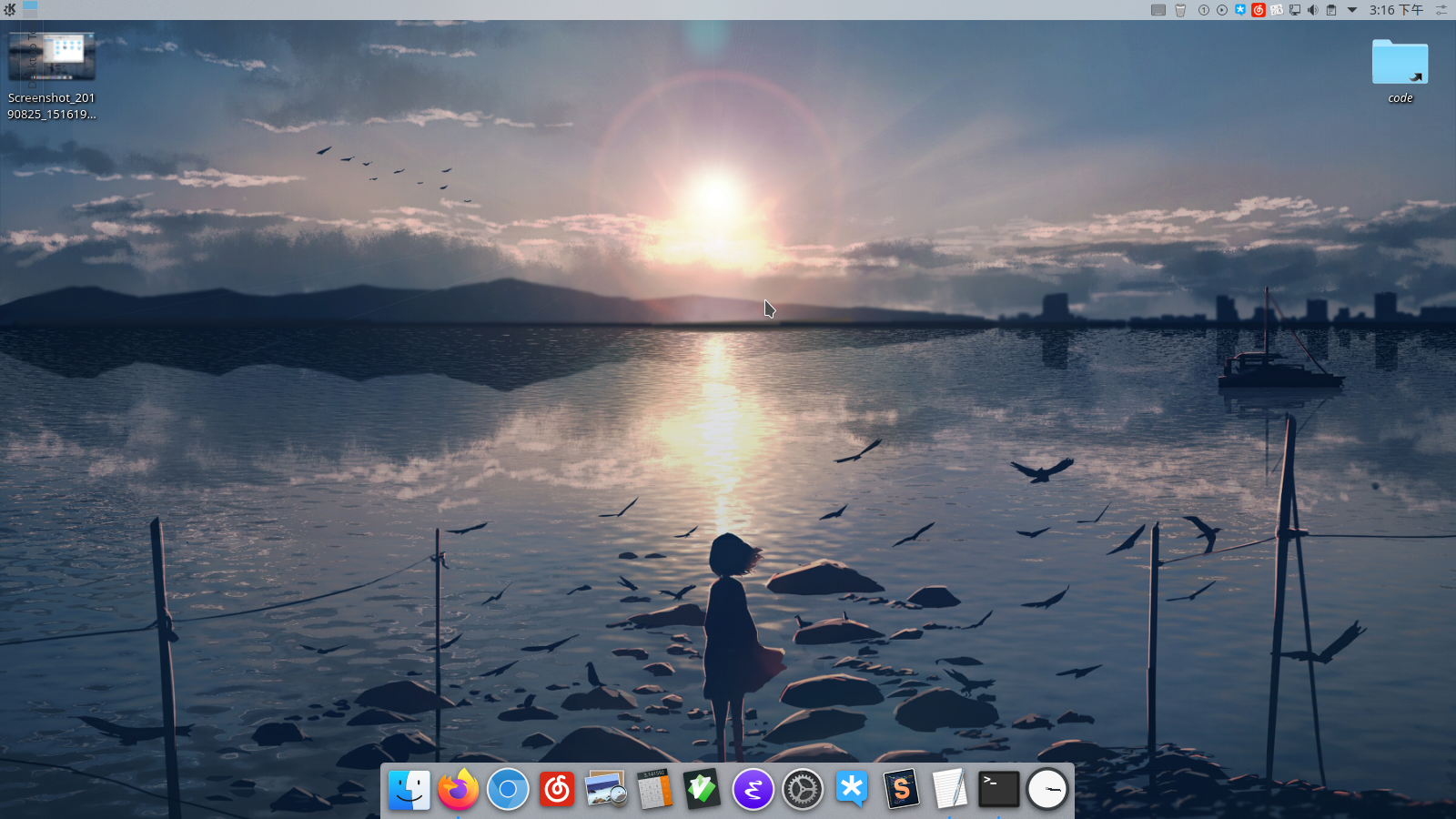
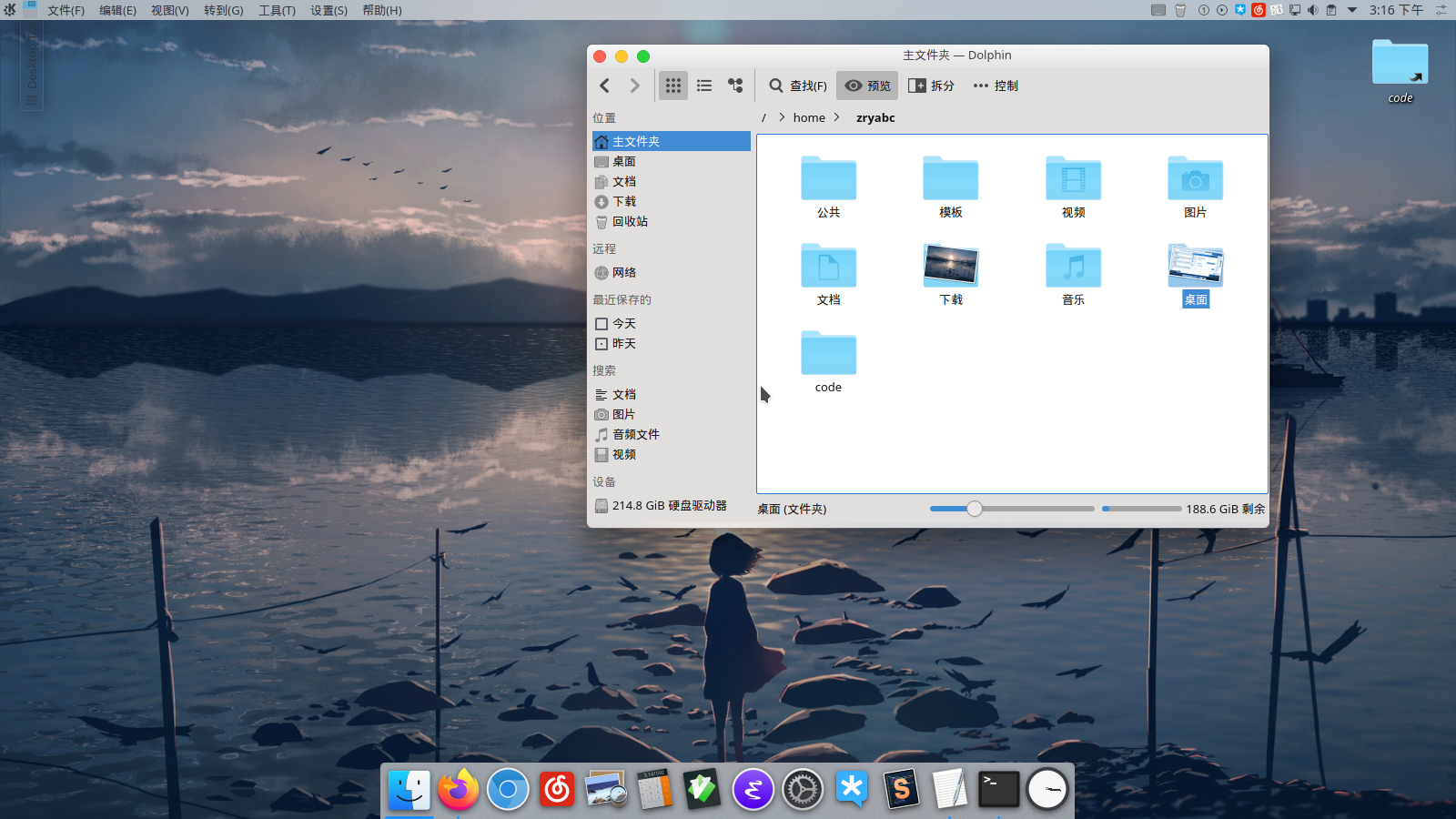
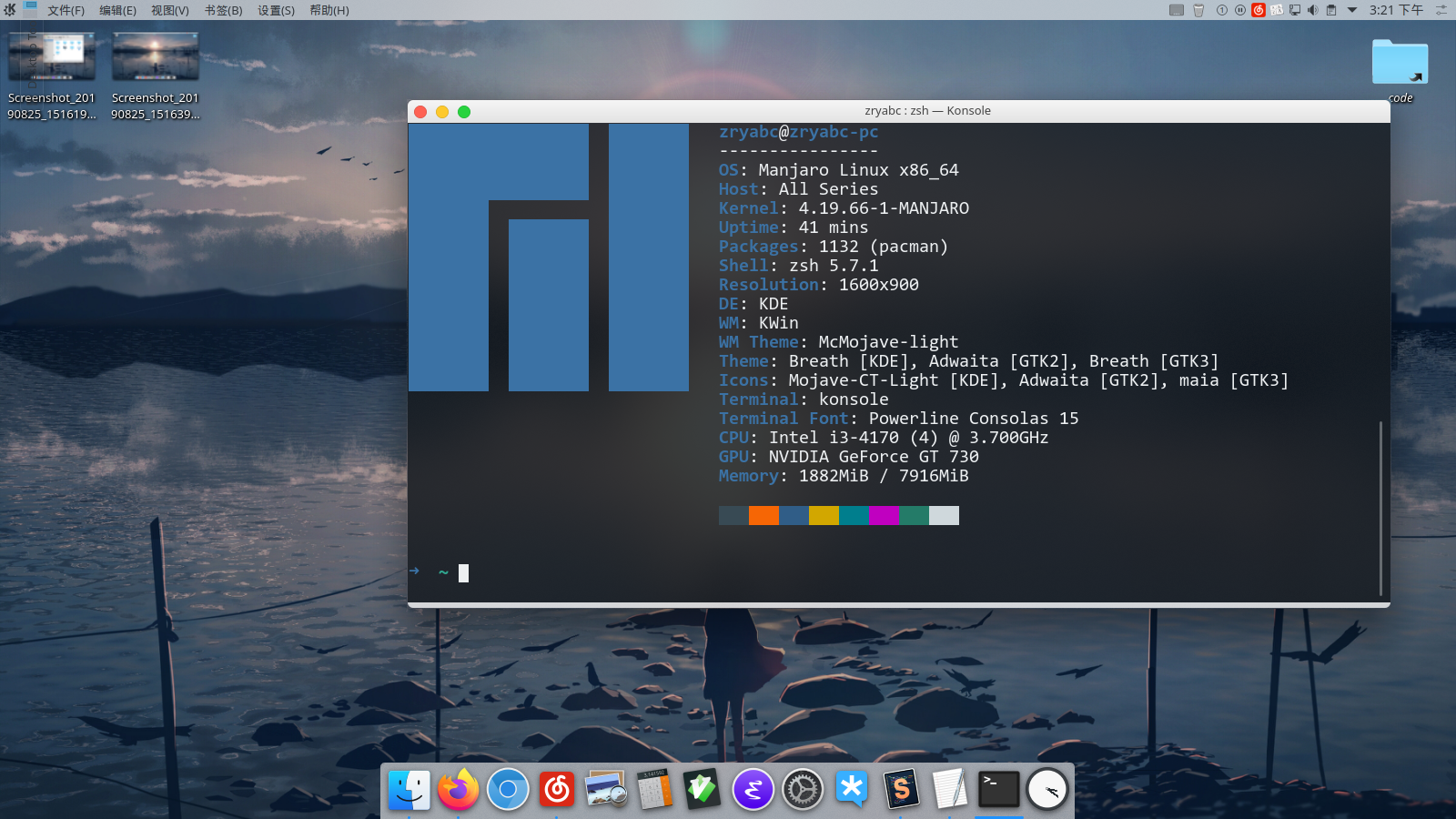
废话不多说,直接开始
一.安装系统
去管网下载系统镜像,选择自己熟悉的桌面环境,这里使用KDE作演示。
使用rufus这个工具,选择自己的U盘,用dd模式写入。
然后重启使用U盘启动,进入图形化的系统安装界面,安装就好了。要注意的是:在安装的时候最好断网,不然可能会在93%卡一天(因为要连国外的软件源,所以很慢)
如果一切顺利的话,重启的时候应该就能进入KDE的桌面环境了。
首先,我们先把它打开文件的方式改为双击(
系统设置->桌面行为->工作空间->双击打开文件和文件夹
因为KDE默认的是单击的反人类操作,为了防止下面的某些步骤误操作,这一点单独拿出来说一下还是很有必要的。
二.pacman包管理系统的基本配置
- 更换中国源
sudo pacman-mirrors -i -c China -m rank
sudo pacman -Syy
在第一条命令结束的时候会弹出一个窗口让你选择想要使用的源,选最快的那个就行了。笔者选择的是清华源。
修改/etc/pacman.conf
在文件末尾加上
[archlinuxcn]
SigLevel = Optional TrustedOnly
Server = https://mirrors.ustc.edu.cn/archlinuxcn/$arch
然后运行这两行命令:
sudo pacman -S archlinuxcn-keyring #-S表示安装某一软件
sduo pacman -Syy # -Syy表示将本地的软件与软件仓库进行同步
然后就可以更新一下系统:
sudo pacman -Syyu
#这是Arch系非常爽的一个命令,可以更新系统的一切软件包
在此可能会出现的问题(一般情况下不会出现):
依赖处理错误:A要求B的版本<=x.x.x,无法更新B,依赖关系不满足
....
这时候就需要手动处理依赖。
A要求B的版本<=某一值,注意这是旧版本的A的条件,所以如果pacman先更新了B的话,那么旧版本的A就无法满足依赖关系,从而报错。所以我们只要先运行:
sudo pacman -S A
将A更新到最新版本,从而满足依赖关系。
升级完之后你可能发现你的中文字体变成了口
sudo pacman -S wqy-microhei
这是因为系统缺少字体,运行上面的命令解决。
三. 安装常用软件
- 输入法
sudo pacman -S fcitx-im #全部安装
sudo pacman -S fcitx-configtool
在~/.xprofile文件(没有则需要新建)中加入:
export GTK_IM_MODULE=fcitx
export QT_IM_MODULE=fcitx
export XMODIFIERS="@im=fcitx"
重启后输入法即可使用。
- Tim/QQ
这里以Tim为例,QQ可能有锅。
pacman -S deepin.com.qq.office
sudo pacman -S gnome-settings-daemon
系统设置->开机或关机->自动启动->添加脚本->输入/usr/lib/gsd-xsettings
重启即可使用QQ。
- vim/网易云/wps/typora/chrome
sudo pacman -S vim
sudo pacman -S netease-cloud-music
sudo pacman -S wps-office
sudo pacman -S ttf-wps-fonts
sudo pacman -S typora
sudo pacman -S google-chrome
这辈子装软件都没这么爽过
这什么垃圾玩意,怎么连sublime都没有
你尝试在pacman中搜索几个常用的软件,但是发现都没有,你可能对Arch系吹的那么NB的pacman产生了怀疑。
sudo pacman -S yay#安装Aur工具
现在试试看:
yay -Ss sulime
是不是能搜到很多结果?
这就是Arch系的大杀器AUR
就是一个社区维护的软件库,软件丰富。
现在你的操作系统应该已经能用了。
对,仅仅是能用而已。
四. 美化
这里要说一下,笔者其实是不建议照着mac os弄的,毕竟Manjaro就是Manjaro,你照着mac弄得再像它也成不了mac,但是众口难调,mac os的设计是公认的最优秀的设计之一,所以文章中就以mac os向的美化为例。
啊!这个终端怎么这么绿啊!
终端设置->编辑当前方案->外观
#你可以直接用已有的配色方案或者点"获取新的配色方案"来查找网上的配色方案
sudo pacman -S zsh
sh -c "$(curl -fsSL https://raw.github.com/robbyrussell/oh-my-zsh/master/tools/install.sh)"#安装oh-my-zsh
终端设置->编辑当前方案
将命令改为/bin/zsh
啊!这个图标怎么这么丑啊
系统设置->图标->获取新的图标->搜索Mojave CT Icon安装
我想要mac的全局顶栏和dock栏,这个底栏又大又丑
右键底栏->面板的选项,改变高度和把它放在屏幕上方->添加部件全局顶栏
sudo pacman -S latte-dock#安装dock栏
我还想要字体-窗口主题
#设置里都有
#提供一个仿mac方案
工作空间主题:MacBreeze Shadowless
颜色:氧气冷色
窗口装饰:McMojave-light
至此,Manjaro配置完成。
结尾&一些小技巧
快捷键:
F12:拉幕式终端
Alt+空格:调出全局搜索
Ctrl+F8:切出多桌面窗口
你也可以将显示桌面这个操作重设为F11。
鼠标操作:
在左上角撮几下,平铺所有窗口。
鼠标滚轮好慢
sudo pacman -S imwheel
#配置文件自己上网查
-----end------



 浙公网安备 33010602011771号
浙公网安备 33010602011771号